Come disattivare le notifiche delle app utilizzando l'editor del registro in Windows 11/10
Se desideri disattivare le notifiche da app specifiche utilizzando l' Editor del Registro(Registry Editor) di sistema , ecco come puoi farlo. Sebbene sia possibile disabilitare le notifiche per un'app tramite Impostazioni , puoi fare lo stesso tramite l' editor del registro(Registry Editor) in Windows 11/10.
Le app(Apps) spesso mostrano notifiche nel Centro(Action Center) operativo ogni volta che accade qualcosa di nuovo, come la ricezione di una nuova e-mail, la ricezione di un messaggio Skype, ecc. Sebbene ci aiuti a conoscere gli ultimi avvenimenti, potrebbe distrarti mentre lavori da casa(working from home) . Se si verifica questa situazione, puoi impedire a una determinata app di mostrare le notifiche, permettendoti di concentrarti sul tuo lavoro. La buona notizia è che puoi disattivare le notifiche da un'app specifica utilizzando l' Editor del Registro(Registry Editor) di sistema . In altre parole, puoi seguire questo metodo sia che utilizzi Windows 10 Home , Professional o Enterprise Edition .
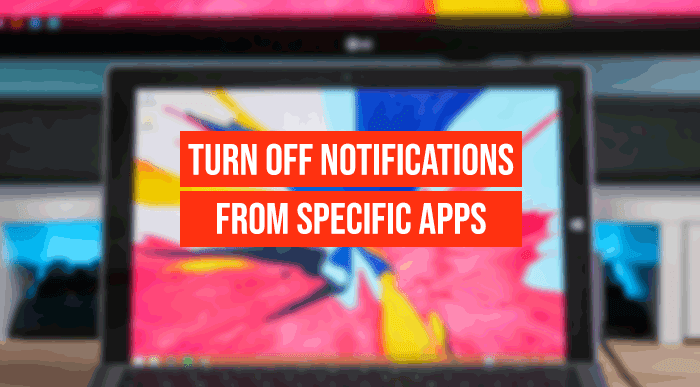
Mentre stai per modificare i valori del Registro(Registry) di sistema , si consiglia di creare un punto di ripristino del sistema per essere al sicuro.
Disattiva(Turn) le notifiche delle app(App Notifications) utilizzando l' editor del registro(Registry Editor) in Windows 11/10
Per disattivare le notifiche da app specifiche utilizzando l' Editor del Registro(Registry Editor) di sistema , attenersi alla seguente procedura-
- Cerca regedit nella casella di ricerca della barra delle applicazioni.
- Fare clic su Editor del Registro(Registry Editor) di sistema nel risultato della ricerca.
- Fare clic sul pulsante Sì(Yes) .
- Passa a Impostazioni(Settings) in HKEY_CURRENT_USER .
- Espandi la chiave dell'app desiderata.
- Fare clic con il pulsante destro del mouse su uno spazio vuoto > New > DWORD (32-bit) Value .
- Denominalo come abilitato(Enabled) .
- Mantieni i dati del valore come 0.
Per saperne di più su questi passaggi in dettaglio, continua a leggere.
All'inizio, devi aprire l'Editor del Registro di sistema sul tuo computer. Per questo, puoi cercare "regedit" nella casella di ricerca della barra(Taskbar) delle applicazioni e fare clic sull'editor del registro(Registry Editor) nel risultato della ricerca. Successivamente, mostra il prompt UAC . In tal caso, fai clic sul pulsante Sì (Yes ) per ottenere l' Editor del Registro(Registry Editor) di sistema sul tuo PC.
Quindi, vai al seguente percorso-
HKEY_CURRENT_USER\SOFTWARE\Microsoft\Windows\CurrentVersion\Notifications\Settings
Nella chiave Impostazioni , puoi trovare alcune sottochiavi che rappresentano le app disponibili per te.(Settings )
Ad esempio, Microsoft.WindowsStore_8wekyb3d8bbwe!App rappresenta Microsoft Store mentre Microsoft.SkyDrive.Desktop rappresenta l'app OneDrive.
Devi controllare il nome della chiave per scoprire l'app e selezionarla.
Successivamente, fare clic con il pulsante destro del mouse su uno spazio vuoto, selezionare New > DWORD (32-bit) Value per creare un valore REG_DWORD e denominarlo Abilitato(Enabled) .
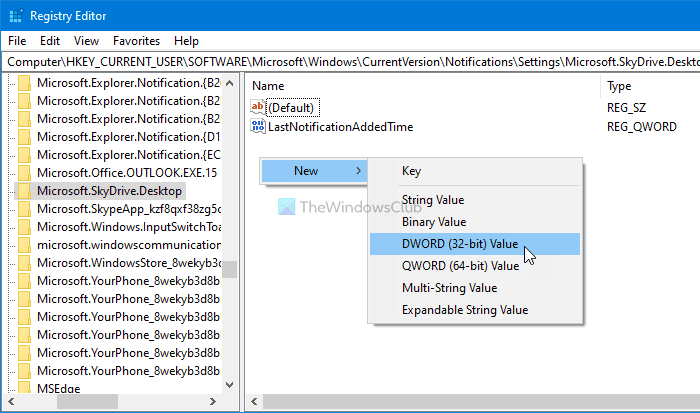
Per impostazione predefinita, viene fornito con un valore(Value) di dati di 0 e devi mantenerlo in questo modo per disattivare le notifiche dall'app selezionata.

Successivamente, devi seguire gli stessi passaggi per creare il valore REG_DWORD abilitato(Enabled) all'interno della chiave di ogni app per disabilitare le notifiche in Windows 10 .
Nel caso in cui desideri iniziare a ricevere notifiche, puoi passare allo stesso percorso, fare clic con il pulsante destro del mouse sul valore REG_DWORD abilitato(Enabled) , selezionare l' opzione Elimina e fare clic sul pulsante (Delete )Sì (Yes ) .
È tutto!
Ora leggi(Now read) : Come nascondere il numero di nuove notifiche nel Centro operativo(hide number of new Notifications in Action Center) .
Related posts
Come configurare Windows 10 Sync Settings usando Registry Editor
Registry Editor Non si apre, si schianta o smesso di funzionare in Windows 10
Come aggiungere Registry Editor a Control Panel in Windows 10
RegCool è un avanzato Registry Editor software per Windows 10
Attiva o Off Dynamic Lock Problem Notifications in Windows 10
Come resettare REGEDIT per impostazione predefinita in Windows 10
Power Management tab è mancante in Device Manager su Windows 10
Come ripristinare lo Registry usando Command Prompt in Windows 11/10
7 modi per avviare l'Editor del Registro di sistema come amministratore, in Windows
Come aprire l'editor del registro in Windows 11
Come cambiare il mouse ClickLock time utilizzando Registry Editor in Windows 10
Group Policy Registry Location in Windows 10
Best Free Video Metadata Editor software per Windows 10
Dismiss Windows 10 Notifications Utilizzo di un Keyboard shortcut istantaneamente
Come abilitare le notifiche a schermo intero in Windows 10
Come Backup and Restore Registry in Windows 10
Come aggiungere Group Policy Editor a Windows 10 Home Edition
Rapid Environment Editor: Ambiente Variables Editor per Windows 10
Disabilita Windows key or WinKey in Windows 11/10
Come visualizzare Old Notification History in Windows 10
